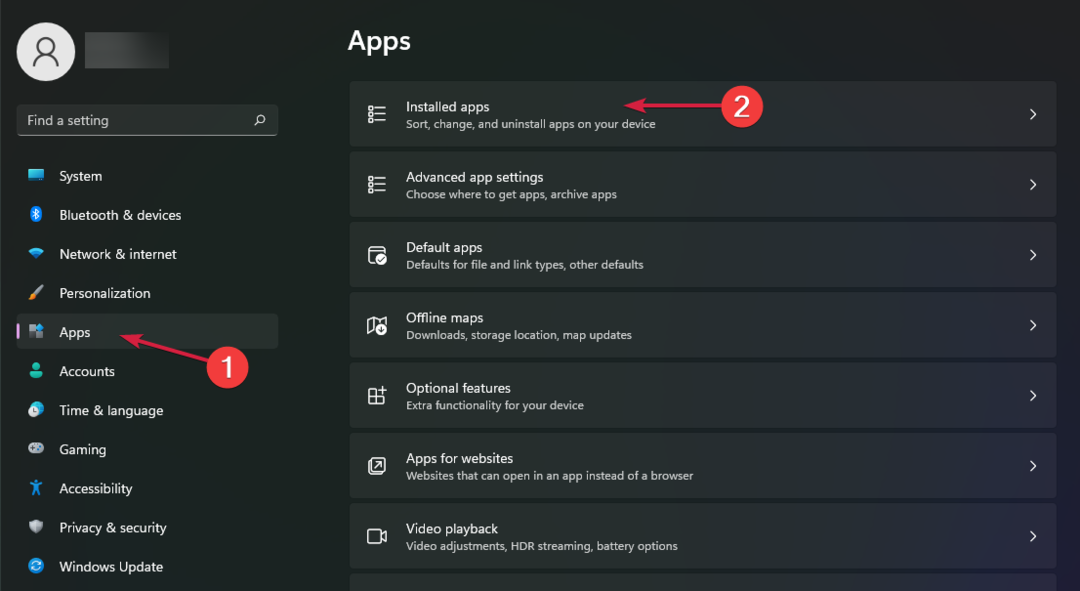古いアプリがこの問題を引き起こす可能性があります
- 数値として表示される Excel の日付は、日付エントリを必要とするデータベースでの作業を困難にします。
- この問題は、Excel アプリの書式設定ルールが原因である可能性があります。
- 検索と置換機能とセルの書式設定を変換すると、問題が解決します。
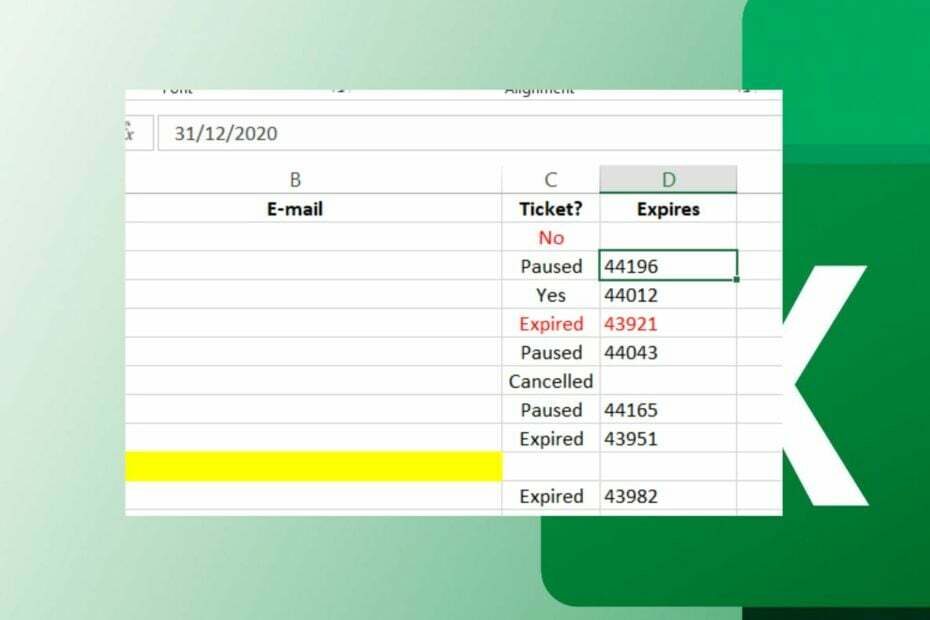
バツダウンロードファイルをクリックしてインストール
このソフトウェアは、一般的なコンピューター エラーを修復し、ファイルの損失、マルウェア、ハードウェア障害からユーザーを保護し、PC を最適化して最大のパフォーマンスを実現します。 3 つの簡単な手順で PC の問題を修正し、ウイルスを今すぐ削除します。
- Restoro PC修復ツールをダウンロード 特許取得済みの技術が付属しています (特許取得可能 ここ).
- クリック スキャン開始 PC の問題を引き起こしている可能性のある Windows の問題を見つけます。
- クリック 全て直す コンピューターのセキュリティとパフォーマンスに影響を与える問題を修正します。
- Restoro は によってダウンロードされました 0 今月の読者。
Microsoft Excel は、スプレッドシートを使用して数値とデータを数式と関数で整理する一般的なツールです。 データの入力を容易にする機能がたくさんあります。 ただし、数値として表示される Excel の日付は、ユーザーが遭遇する問題の 1 つです。
また、体験できます Excel ファイルの形式と拡張子が一致しませんとなり、問題が発生します。
Excel で日付が数値として表示されるのはなぜですか?
Excel で日付を乱数に変更することは、多くのユーザーが頻繁に遭遇する問題です。 Excel アプリに影響を与える何らかの理由で発生する可能性があります。
問題を引き起こす可能性のあるいくつかの根本的な要因は次のとおりです。
- Excel 変換規則 – Excel には、そのアルゴリズムを使用するための規則と指令があります。 すべての数値を日付に変換できる自動変換ルールがあります。 そのため、セルに入力している日付は、Excel の書式設定ルールに基づいて数値に変換される可能性があります。
- 古いエクセルアプリ – 古い Excel アプリが原因で、書式設定とレイアウトの設定が実用的でない場合があります。 必要なアップデートやパッチにアクセスできないため、アプリに感染するバグが原因です。
ただし、いくつかの手順に従って、Excel で日付が数値として表示されないようにすることができます。
Excel で日付が数値に変更されないようにするにはどうすればよいですか?
手順に進む前に、次の予備チェックに従うことをお勧めします。
- ネットワークの問題を解決する あなたのPC上で。
- Excel アプリを最新バージョンに更新してください。
- Windows をセーフ モードで再起動する Microsoft Excel を起動して、問題が解決しないかどうかを確認します。
問題が解決しない場合は、次の手順に進みます。
1. セルの書式を変換する
- 発売 マイクロソフトエクセル.
- ホールド 左クリック ボタンをクリックし、カーソルをセルの上にドラッグして、日付を含むセルの範囲を選択します。
- を右クリックします。 選択したセル範囲 そして選択 セルの書式設定 ドロップダウンオプションから。

- 選択する 日にち 上で 番号 タブをクリックし、 OK ボタンをクリックして、選択したセル範囲の書式を変更します。
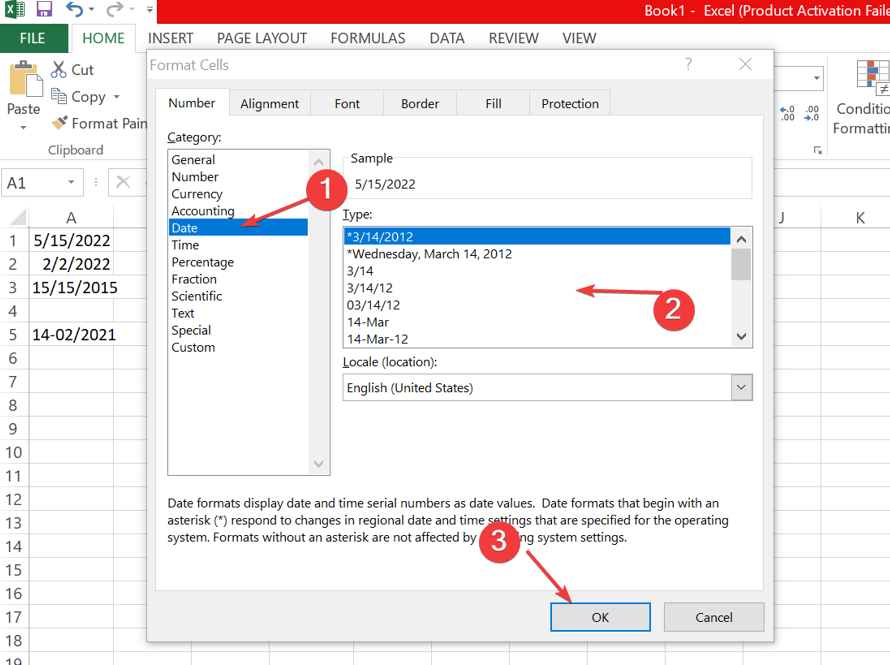
- スプレッドシート全体のセル形式を変更するには、 箱 シートの左上隅にあります。
- 任意のものを右クリック 細胞 そして選択 セルの書式設定 ドロップダウンオプションから。
- 選択する 日にち 上で 番号 タブをクリックし、 OK ボタンをクリックして、すべてのセルの書式を変更します。
セルの書式を変更すると、数値として表示されずにセルに日付を入力できます。 Excel の変換規則を変更します。 もし スプレッドシートの矢印が Excel で機能しない、いくつかの修正については、ガイドを確認してください。
2. 記号を挿入する
- 開ける マイクロソフトエクセル シートに移動します。
- いずれかをクリック 空のセル、 プレス コントロール + ; (セミコロン)を押してから 入力.
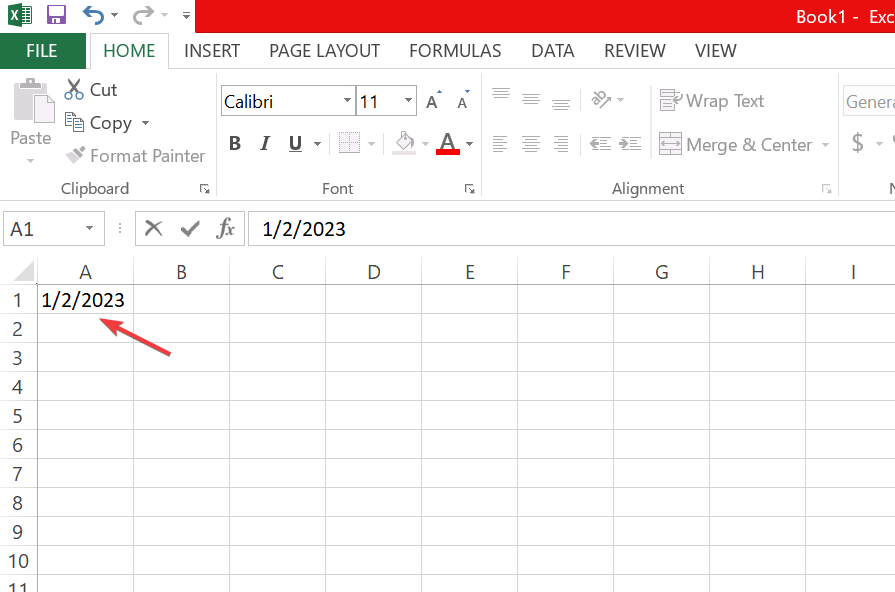
上記の組み合わせは、数値に変換せずにワークシートに現在の日付をすばやく入力します。
- Excel の実行が遅い? 高速化する 4 つの簡単な方法
- 修正: Excel の株式データ型が表示されない
- 保存中にエラーが検出された [Excel 修正ガイド]
3. 検索と置換を使用する
- を起動します マイクロソフトエクセル アプリを開き、シートを開きます。
- 修正するテキストに変換されたすべての日付を選択します。
- プレス コントロール + ひ を開くには 検索と置換 ダイアログボックス。
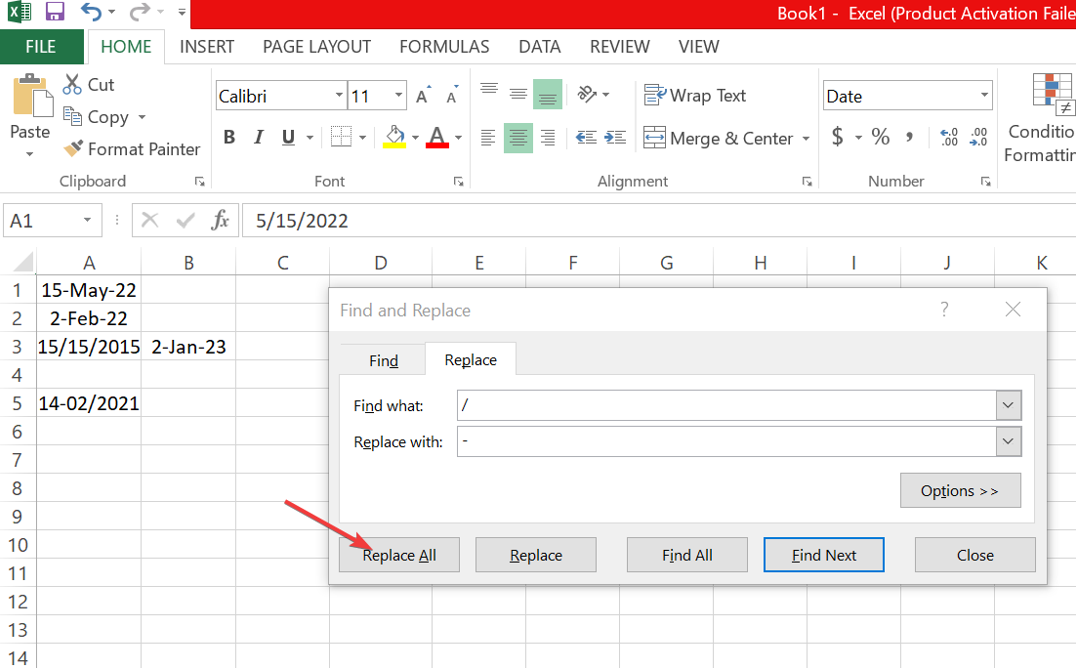
- 入力します 小数点記号 の中に ボックスとスラッシュを見つける フィールドで置換セクション。
- クリック すべて置換 ボタンをクリックして、Excel がテキストを検出し、日付として自動的に書式設定できるようにします。
検索と置換機能を使用すると、小数点をスラッシュに置き換えることができ、Excel に値を日付として再評価させることができます。
または、読者は次のガイドを読むことができます Excel で数値が日付に変更されないようにする方法 それを使用するとき。 同様に、確認できます ファイルにアクセスできない問題を解決する方法 エクセルで。
さらに質問や提案がある場合は、コメント セクションに記入してください。
まだ問題がありますか? このツールでそれらを修正します。
スポンサー
上記のアドバイスを行っても問題が解決しない場合は、お使いの PC でさらに深刻な Windows の問題が発生している可能性があります。 お勧めします この PC 修復ツールをダウンロードする (TrustPilot.com で Great と評価されています) を使用して、簡単に対処できます。 インストール後、単に スキャン開始 ボタンを押してから 全て直す。
![保存中にエラーが検出された [Excel 修正ガイド]](/f/bcabb49cbe33d815cefad3f9a003b57f.jpg?width=300&height=460)
![Excel をセーフ モードで開く方法 [Windows 11 ガイド]](/f/24622f1879ee602d19a7a9281b1b1e65.png?width=300&height=460)